 زهرا دوستی نسب
زهرا دوستی نسب
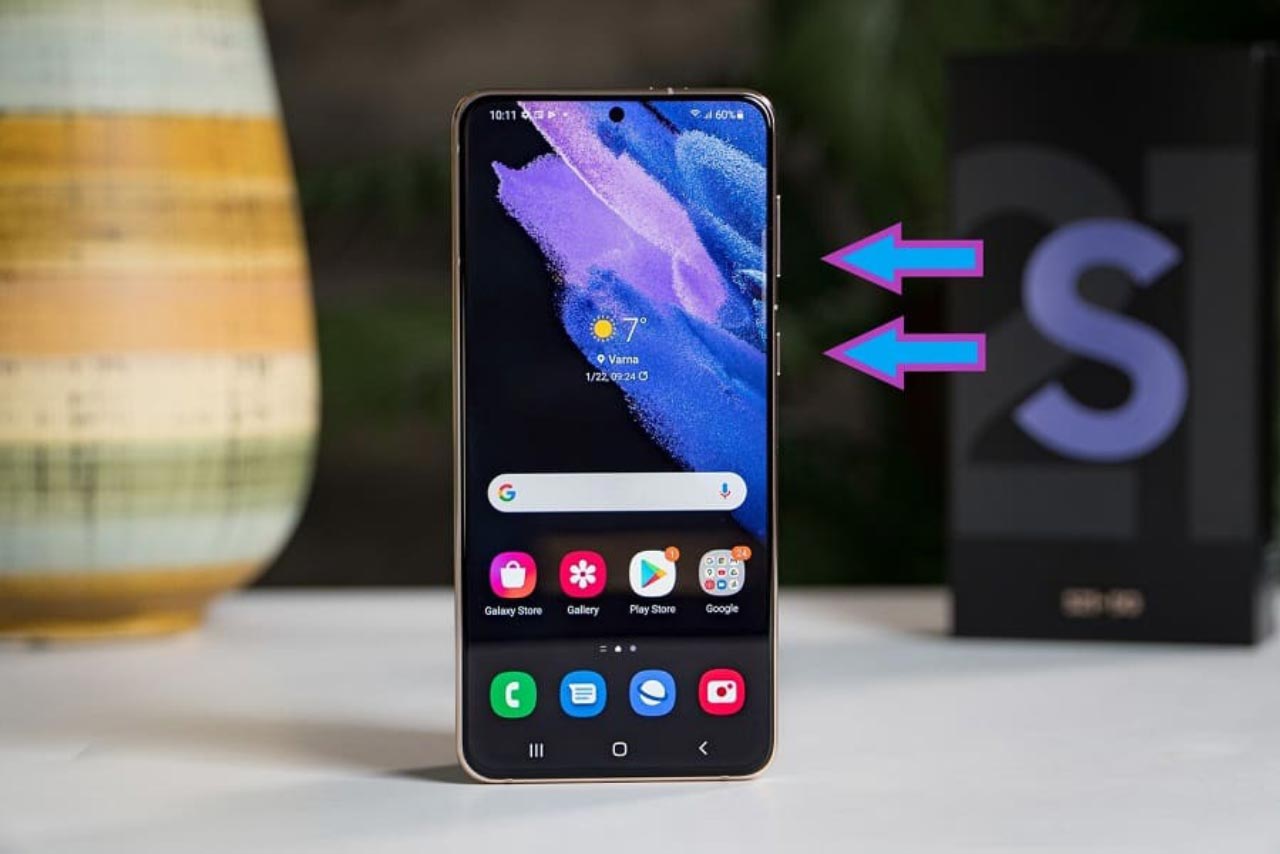
یکی از دستوراتی که در گوشیهای هوشمند زیاد استفاده میشود اسکرینشات است. استفاده زیاد کاربران از این دستور باعث شده است سازندگان گوشیهای هوشمند، فرامین مختلفی به اشکال حرکتی، صوتی و لمسی برای اسکرین شات گرفتن در رابط کاربری در نظر بگیرند. سهولت انجام این کار در چندسال اخیر، تجربه کاربری متفاوت و جذابی در اختیار کاربران قرار داده است. در این مقاله قصد داریم 5 روش ساده برای گرفتن اسکرین شات در گوشی سامسونگ با استفاده از ژستهای حرکتی و شخصیسازی دکمههای فیزیکی به شما آموزش دهیم.
اولین و آسانترین روش گرفتن اسکرینشات در گوشیهای سامسونگ، با استفاده از دکمههای فیزیکی است. در گوشیهای سامسونگ جدیدی که دکمه هوم از آنها حذف شده است، برای اسکرین شات گرفتن کافیست دکمه پاور یا کناری (Side Key) و دکمه کاهش حجم صدا را به طور همزمان فشار داده و رها کنید. دستور اسکرینشات با چشمکزدن صفحه نمایش اجرا میشود.
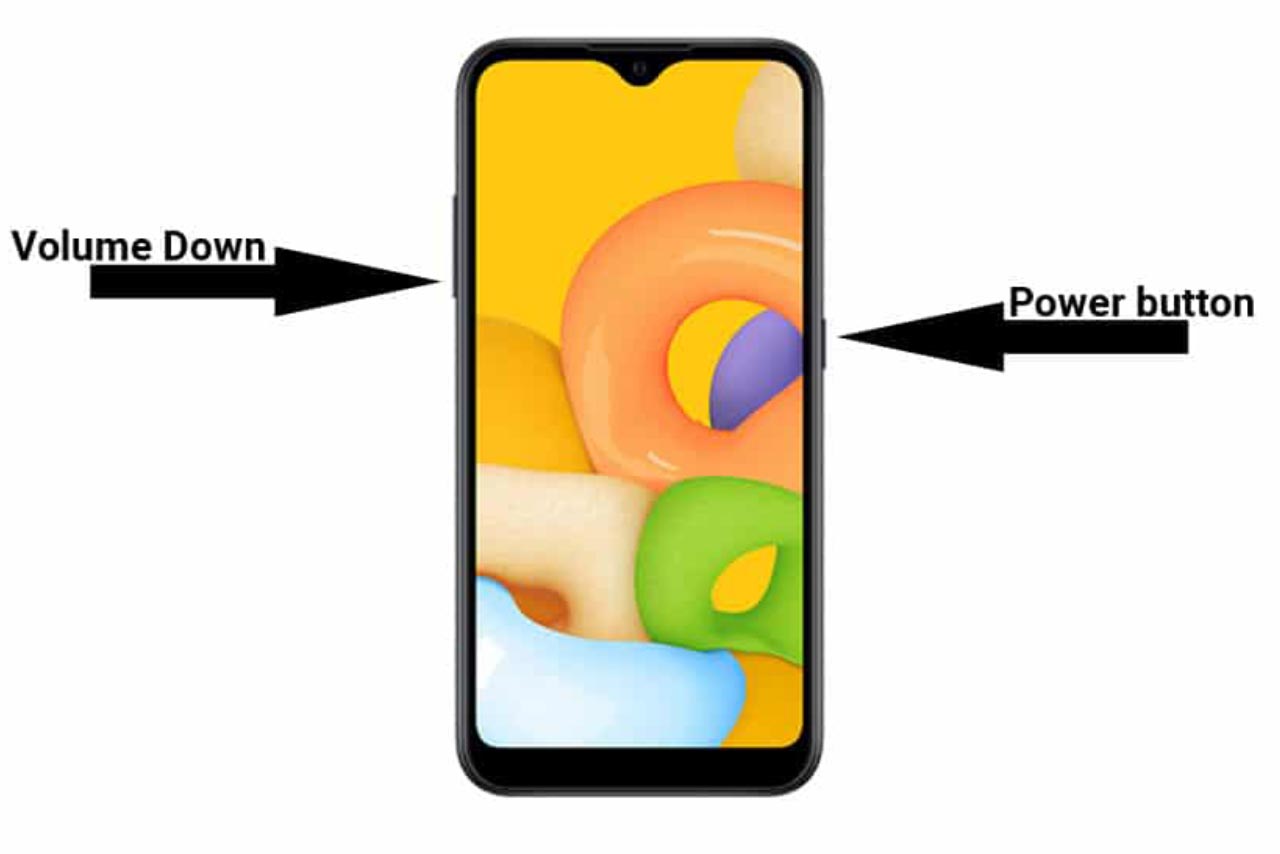
اسکرین شات گرفتن با حرکت پشت دست، تقریباً یکی از قدیمیترین امکانات رابط کاربری سامسونگ محسوب میشود. نحوهی گرفتن اسکرینشات با پشت دست به اینصورت است که دست خود را بهحالت عمودی گرفته و لبه دستتان را از سمت چپ به راست روی صفحه گوشی میکشید. معمولاً این قابلیت بهصورت پیشفرض در گوشیهای سامسونگ فعال است؛ ولی در صورت فعال نبودن باید مراحل زیر را طی کنید:
- ابتدا وارد برنامه تنظیمات گوشی شوید.
- روی گزینه Advanced features ضربه بزنید.
- سپس گزینه Motion and gestures را انتخاب کنید.
- درصورتی که گزینه Palm swipe to capture روی حالت خاموش است آن را روشن کنید.
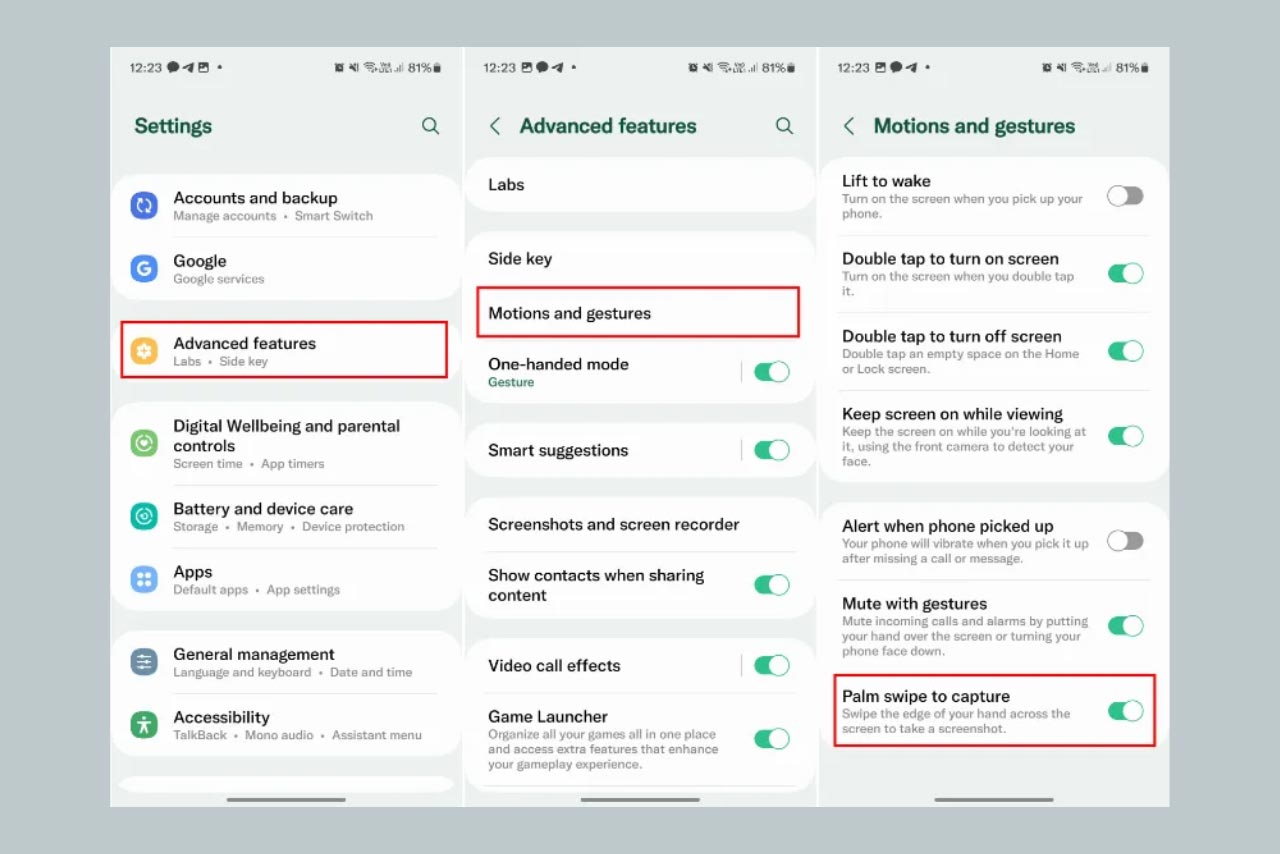
Palm در انگلیسی به معنی کف دست است؛ این گزینه به شما اجازه میدهد با کشیدن کف دست روی صفحه نمایش از سمت چپ به سمت راست، اسکرین شات بگیرید.
اگر اهل استفاده از دستیارهای صوتی هستید، اسکرینشات گرفتن با فرمان صوتی میتواند برای شما جذاب باشد. در گوشیهای سامسونگ میتوانید با استفاده از بیکسبی اسکرینشات بگیرد. در صورتی که بیکسبی و بیدارباشِ صوتی آنرا فعال کنید میتوانید در هرزمان که بخواهید با گفتن عبارت Hey Bixby, take a screenshot از نمایشگر خود اسکرینشات بگیرید.
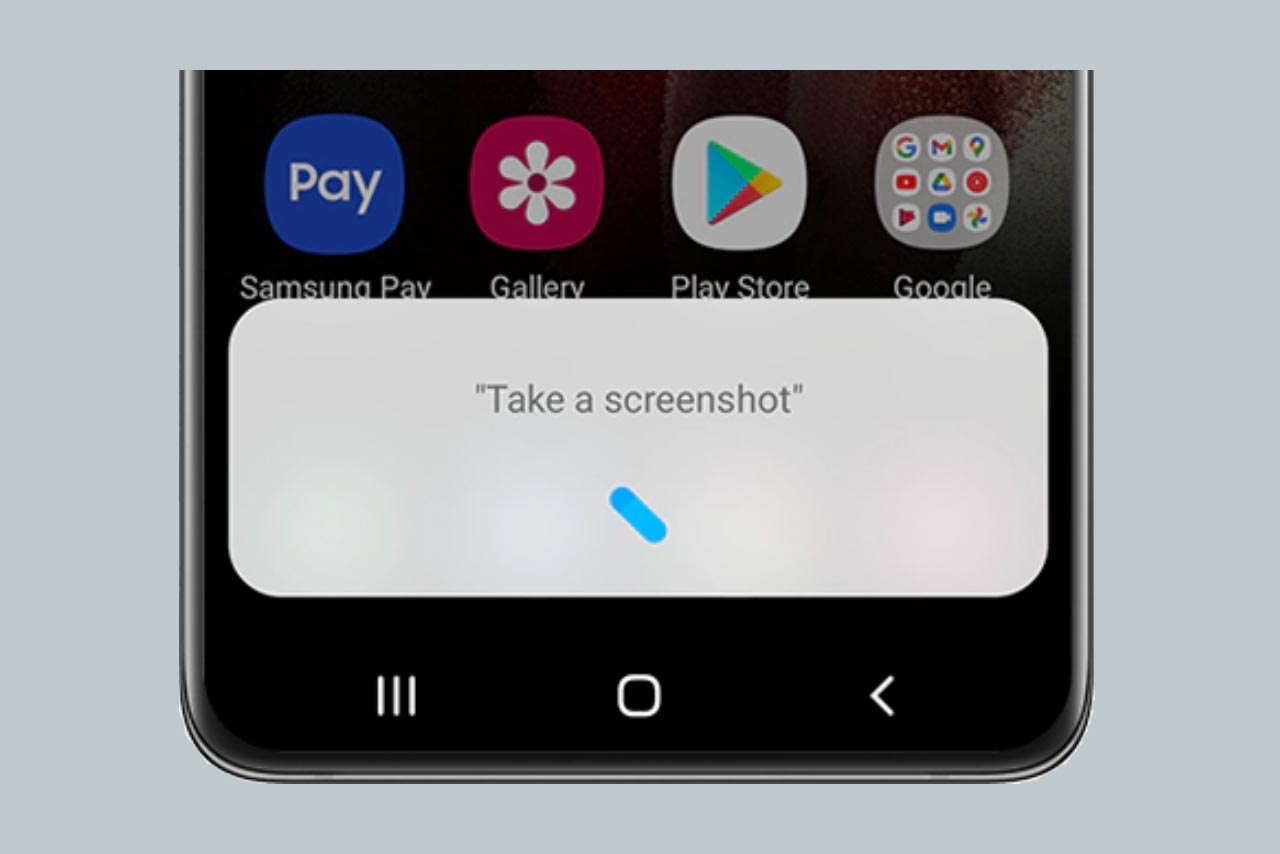
در گوشی سامسونگ هم میتوانید همچون گوشیهای آیفون با ضربهزدن به پشت گوشی اسکرینشات بگیرید. در این روش ثبت اسکرینشات در اثر تغییر مقادیر ناشی از تغییر زاویه ناگهانی گوشی در دادههای دریافتی از حسگرهای حرکتی صورت میگیرد.
این روش در گوشیهای سامسونگ بهصورت پیشفرض فعال نیست و برای استفاده از آن باید اپلیکیشن RegiStar را نصب کنید. RegiStar یکی از ماژولهای Good Lock است؛ که میتوانید آن را از گلکسی استور دانلود کنید. پس از نصب Good Lock مراحل زیر را انجام دهید:
- اپلیکیشن Good Lock را باز کنید.
- به تب Life up بروید و روی RegiStar ضربه بزنید.
- سپس گزینه Back-Tap action را روشن کنید.
- اکنون یکی از گزینههای Double Tap برای دوبار ضربهزدن یا Triple Tap برای سهبار ضربهزدن را انتخاب کنید.
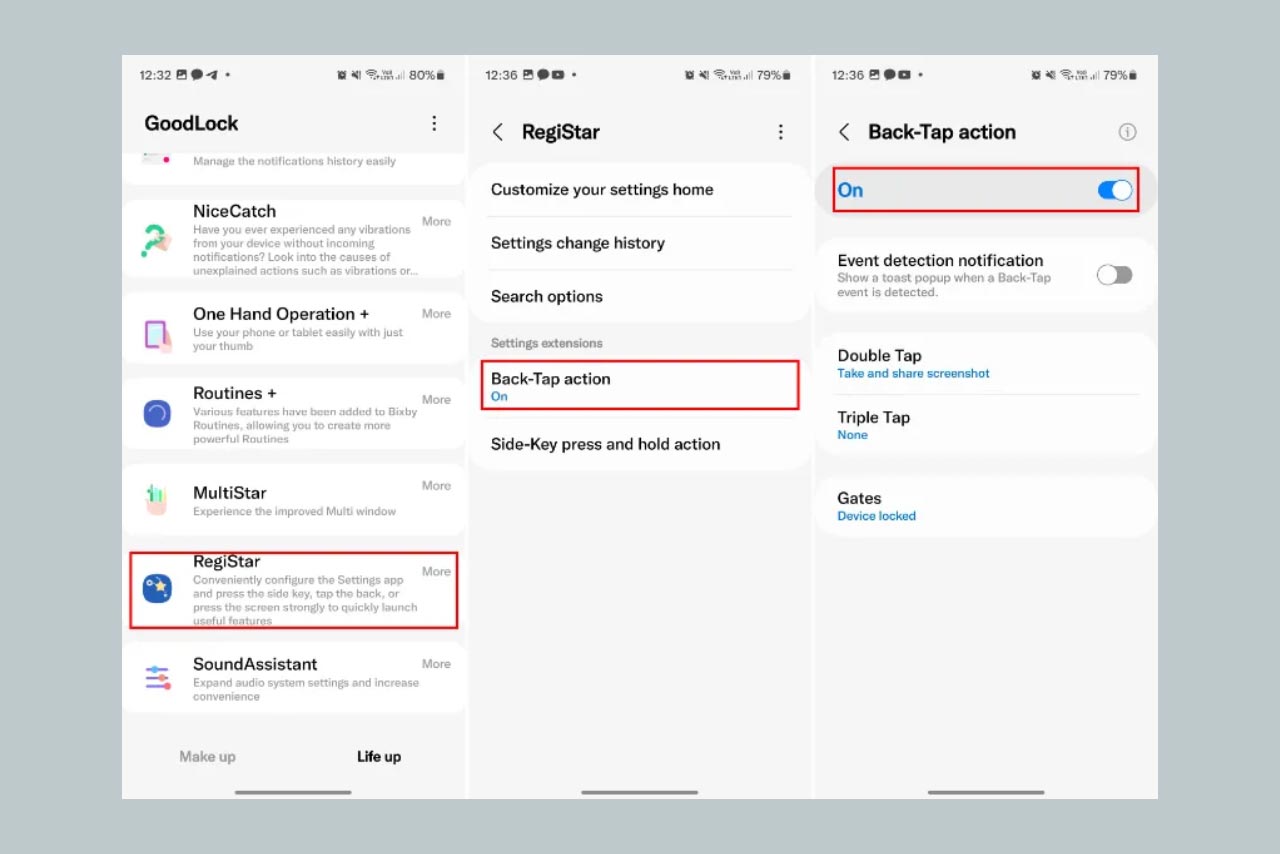
در بخش Take and share screenshot میتوانید انتخاب کنید اسکرینشات بهصورت موقت و فقط برای اشتراکگذاری ثبت شود؛ برای این کار باید چرخدنده را انتخاب کرده و حالت گرفتن اسکرینشات را از Basic به Share تغییر دهید.
همچنین میتوانید انتخاب کنید حساسیت گوشی به ضربه برای گرفتن اسکرینشات در چه شرایطی غیرفعال شود. مثلاً با انتخاب گزینه Power saving mode در شرایطی که گوشی روی حالت ذخیره انرژی باشد، اسکرینشات گرفته نمیشود و یا با انتخاب گزینه Low battery در مواقعی که شارژ باتری کمتر از ۱۵ درصد باشد گرفتن اسکرینشات غیرفعال میشود.
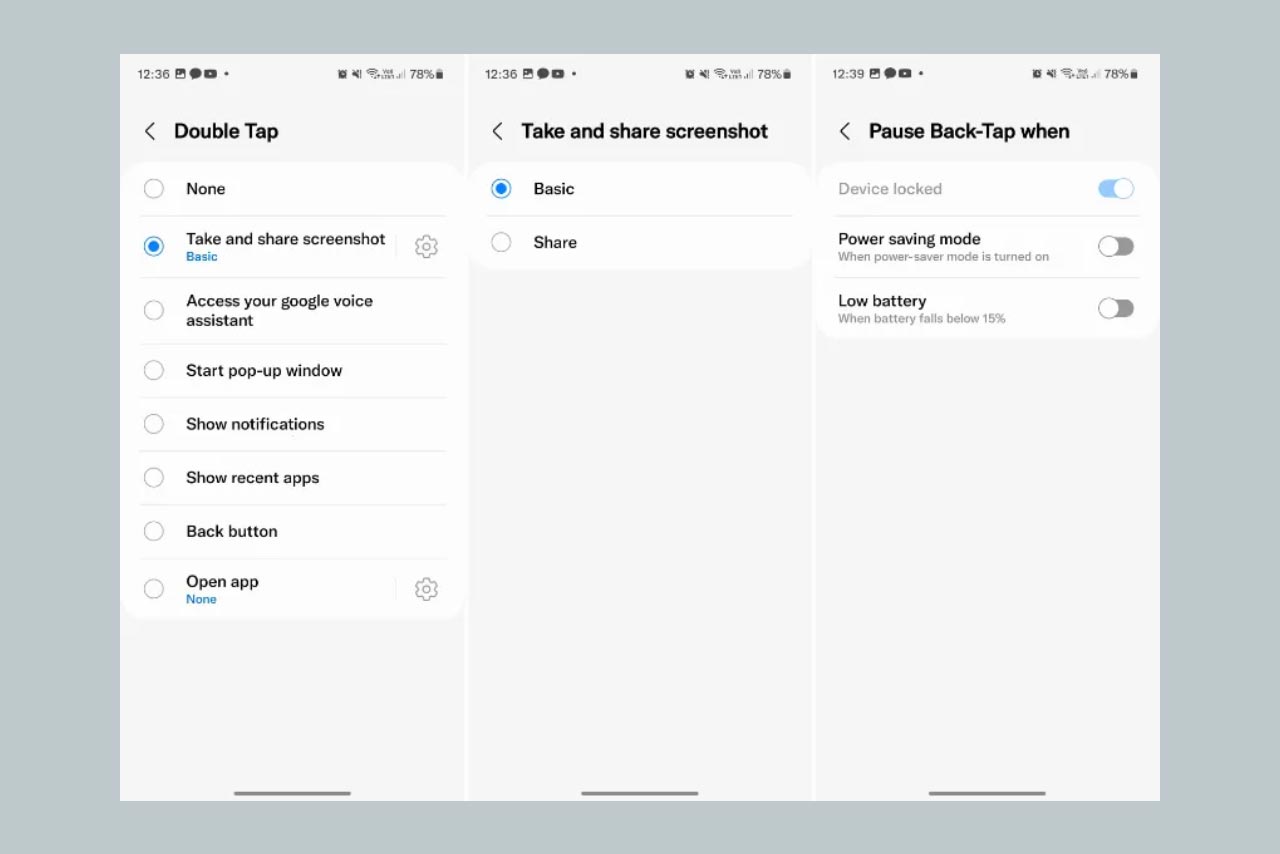
در شرایطی که کلیدهای کناری گوشی با مشکل مواجه شده باشند، میتوانید از منو Assistant کمک بگیرید. گوشیهای سامسونگ هم مانند آیفون به امکانی شبیه به Assistive Touch مجهز شدهاند؛ که دکمههای ناوبری و دکمههای فیزیکی همچون پاور و تنظیم صدا را بهشکل یک دکمه شناور روی صفحه اضافه میکند. این دکمه گزینهای برای اسکرینشات گرفتن هم دارد. برای استفاده از این قابلیت مراحل زیر را انجام دهید:
- وارد قسمت Settings شوید.
- روی گزینه Accessbility ضربه بزنید.
- سپس گزینه Interaction and dexterity را انتخاب کنید.
- و در آخر گزینه Assistant menu را فعال کنید.
پساز فعال شدن آیکون شناور، میتوانید برای گرفتن اسکرینشات روی آن ضربه زده و گزینه Screenshot را انتخاب کنید.
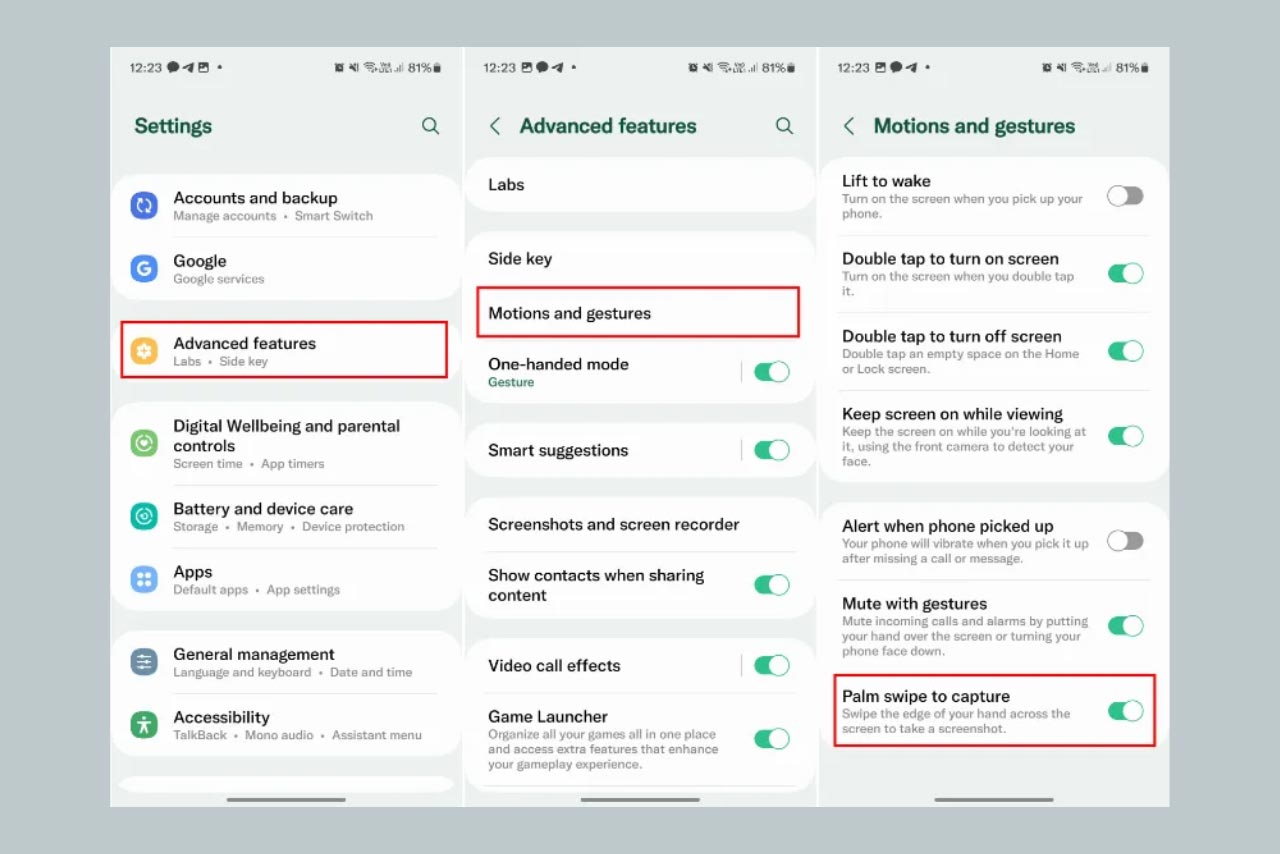
در این مقاله 5 روش برای اسکرین شات گرفتن در گوشیهای سامسونگ را به شما آموزش دادیم که به راحتی میتوانید گرفتن اسکرین شات در گوشی خود را شخصی سازی کنید. علاوه بر روشهای بالا، برنامههای شخصثالث زیادی هم برای گرفتن اسکرینشات وجود دارند که میتوانید آنها را نصب کنید. شما چه روش دیگری برای گرفتن اسکرینشات پیشنهاد میکنید؟
کلیه حقوق این تارنما محفوظ و متعلق به فروشگاه اینترنتی دارا کالا می باشد

 اندازه صفحه نمایشی کوچکتر از استاندارد است!
اندازه صفحه نمایشی کوچکتر از استاندارد است!